“WhatsApp 備份在上傳到 iCloud 時停留在 134.1 GB (2.74%) 的 4 MB 左右。
iPhone 8、iOS 12.1、WhatsApp 2.17.11。 謝謝你的幫助。”
WhatsApp是iPhone上最大的聊天應用程序之一,可為您存儲許多重要的聊天消息和照片。
與iCloud帳戶相關聯,WhatsApp創建了一種快速方法,可以自動將聊天對話備份到iPhone上的iCloud,並在另一台設備上登錄WhatsApp或重新安裝WhatsApp時恢復備份。
但是,一些用戶報告說 WhatsApp備份到iCloud的速度為0%或0個字節 用了幾個小時。
為什麼WhatsApp備份被凍結? 如果WhatsApp聊天備份停止,該怎麼辦?
這就是我們將在這篇文章中解決的問題。
11種簡單快捷的方法可以將凍結的WhatsApp備份踢出iPhone上的iCloud。
現在,讓我們開車進去。
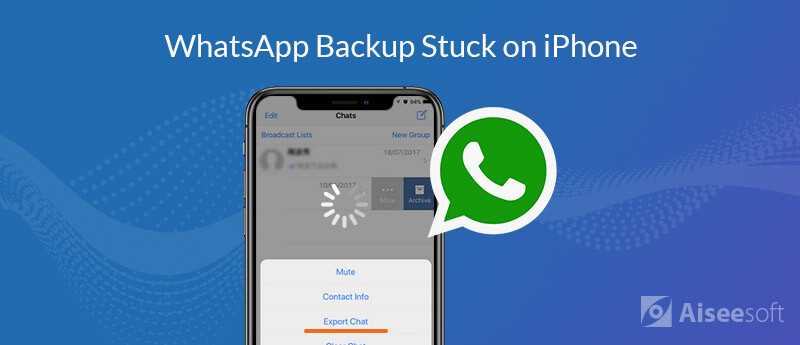
iPhone上的WhatsApp備份失敗的原因可能多種多樣,但最常見的原因可以歸納如下:
1. iCloud帳戶未在WhatsApp中籤名。
2. iCloud Drive已關閉,或在其他具有Apple ID的設備上啟用了iCloud Drive。
3. iCloud存儲空間不足。
4. iCloud服務器有問題。
5.網絡連接不可用。
6. WhatsApp與iOS系統不兼容。
7.自動WhatsApp備份已禁用。
8.其他。
不確定是什麼原因導致WhatsApp備份到iPhone上的iCloud失敗? 只需按照下一部分中的11個簡單解決方案來解決問題。
重新啟動iPhone是解決任何與iPhone相關的錯誤的通用解決方案。
修復凍結的WhatsApp備份時,還應免費試用。
重新啟動iPhone是一個古老的故事,您可以在此處詳細閱讀該故事: 如何重啟iPhone.
重新啟動iPhone只是自然關閉了iPhone上的所有應用程序,而強制重新啟動iPhone可以清除緩存。
當上述步驟不起作用時,可以強制重啟。
1.按下並釋放音量增大按鈕。
2.按下並釋放降低音量按鈕。
3.按住側面按鈕。
4.釋放按鈕,直到出現Apple徽標。
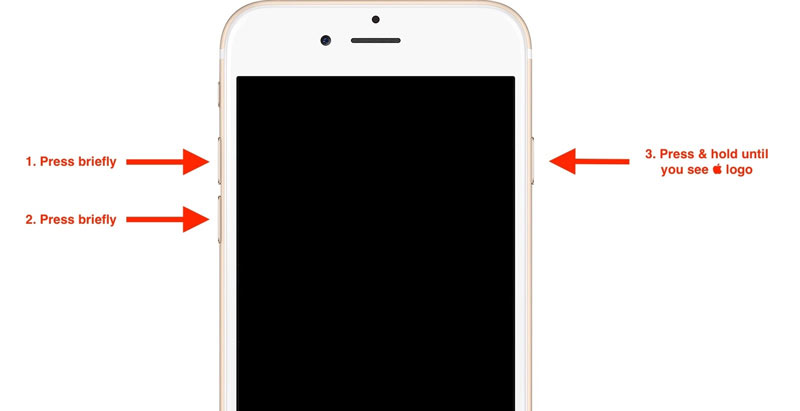
要將WhatsApp數據從iPhone備份到iCloud,必須確保在使用iPhone上的WhatsApp的位置登錄了iCloud帳戶。
當iCloud備份無法正常工作時,最常用的解決方案是註銷並再次登錄iCloud。 在這裡,值得一試。
1. 轉到 iPhone 上的“設置”> 點擊您的 iCloud 名稱 > 向下滾動以點擊“註銷”。 然後你需要輸入你的 Apple ID 密碼來確認。
2.幾秒鐘後,再次點擊空白的iCloud名稱,然後再次登錄iCloud帳戶。
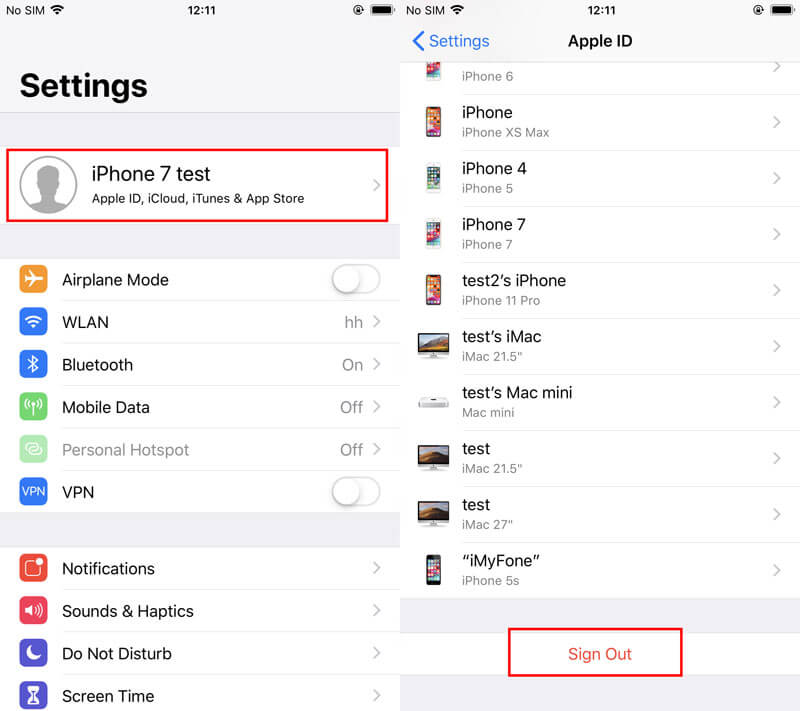
之後,嘗試手動備份您的WhatsApp數據以查看問題是否解決。
有時,如果iCloud服務器崩潰,那麼您將無法完成iPhone上的WhatsApp備份到iCloud。 因此,只需檢查iCloud系統狀態是否正常即可。
造訪 https://www.apple.com/support/systemstatus/,然後檢查是否有任何iCloud服務處於正常狀態。
綠燈表示服務可用,而橙燈則表示服務不可用。
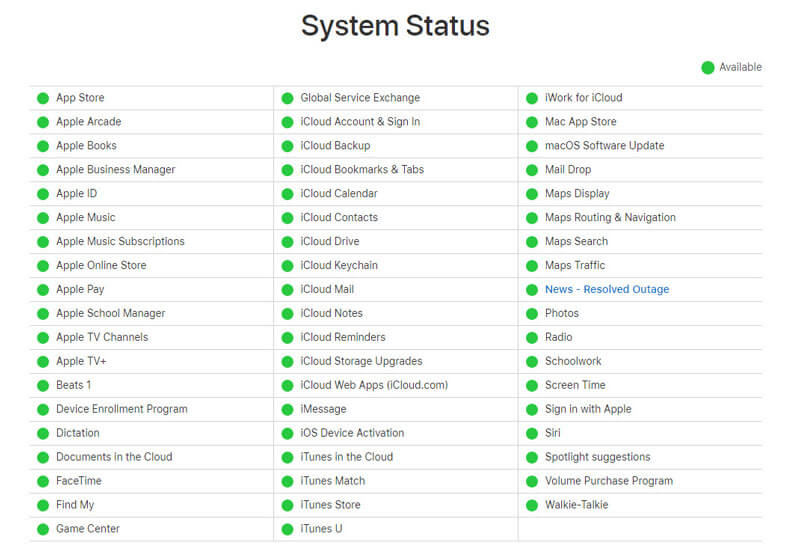
您可能會經常忽略的另一個潛力是您的iCloud備份已被禁用。
因此,只需確保啟用了iCloud備份並且已啟用WhatsApp數據備份。
1. 轉到“設置”> 點擊您的 iCloud 名稱> 向下滾動以切換“iCloud Drive”和“WhatsApp”。
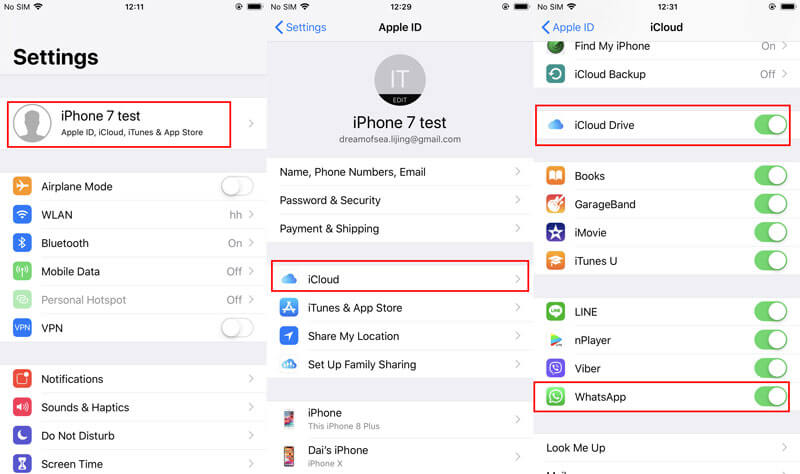
2.向下滾動以點擊“iCloud Drive”之前的“iCloud Backup”>切換“iCloud Drive”>點擊“立即備份”。
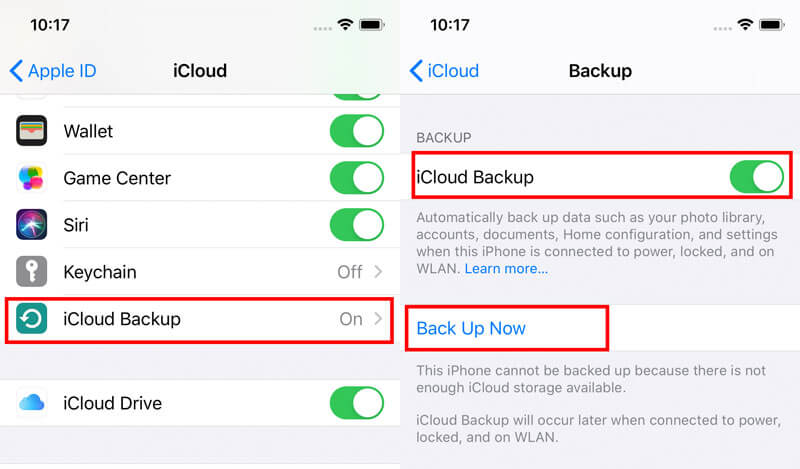
然後轉到WhatsApp,並查看是否啟用了自動WhatsApp備份。
如果您嘗試在具有iOS 7的iPhone上備份,請確保沒有其他使用Apple ID的設備打開過iCloud Drive。
iCloud僅提供5GB的免費存儲空間,如果您使用iCloud上的可用空間,只需檢查iCloud存儲空間是否已滿。
轉到“設置”> 點擊您的 iCloud 名稱 > 點擊“管理存儲”以查看您的 iCloud 存儲空間計劃,您可以在其中查看應用程序(包括 WhatsApp)上的詳細存儲空間使用情況。
如果iCloud存儲空間不足以備份WhatsApp聊天消息和照片,則可以購買更多存儲空間或 清除iCloud存儲 適用於WhatsApp。
當您要將WhatsApp數據從iPhone備份到iCloud時,必須使用網絡。
將蜂窩數據切換到Wi-Fi,並確保Wi-Fi連接處於良好狀態。
您可以將iPhone移動到靠近Wi-Fi的附近。
另外,您可以 重置網絡設置 或者解決該問題。
在 iPhone 上,轉到“設置”>“常規”> 向下滾動以點擊“重置”>“重置網絡設置”。
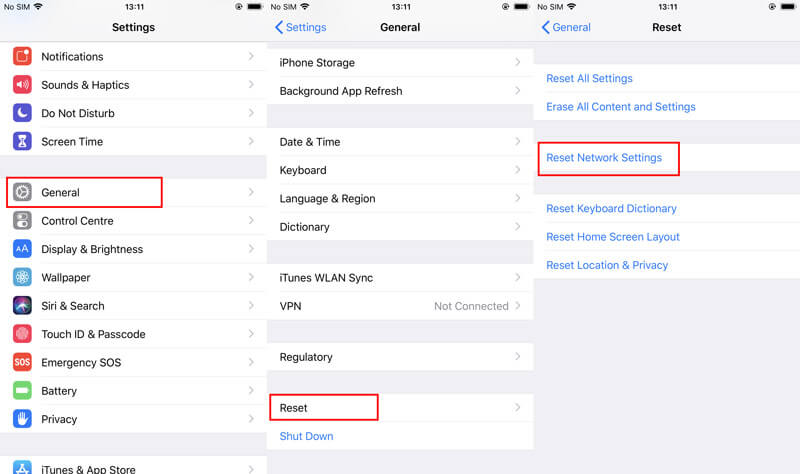
然後,您需要重新連接Wi-Fi。
之後,請再次嘗試看看是否可以擺脫卡在iPhone上iCloud中的WhatsApp備份。
iPhone每天,每週或每月自動備份WhatsApp。 據報導,有些用戶通過將備份頻率從每天更改為每月來解決此問題。
它可能對每個人都不有效,但值得一提。
1. 在 iPhone 上打開 WhatsApp,前往右下角的“設置”選項卡。
2. 選擇“聊天”>“聊天備份”。
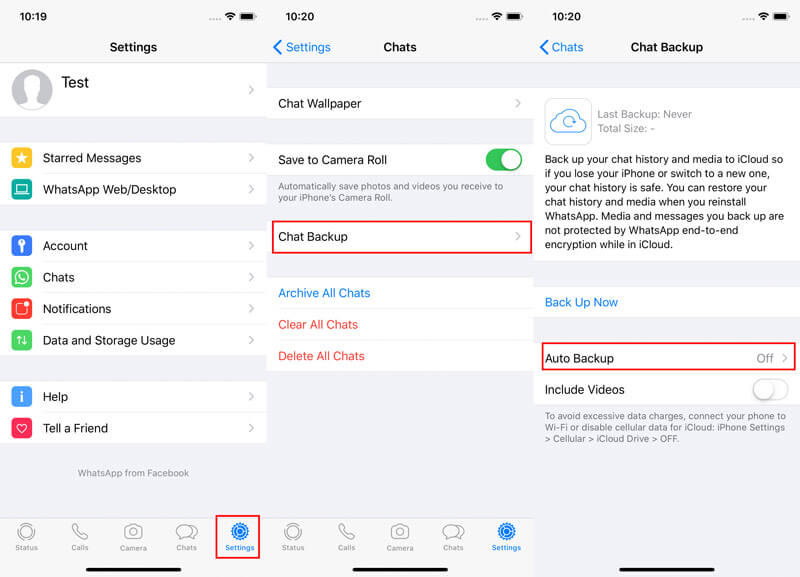
3. 點擊“自動備份”,從每日、每週或每月中選擇自動備份的頻率。
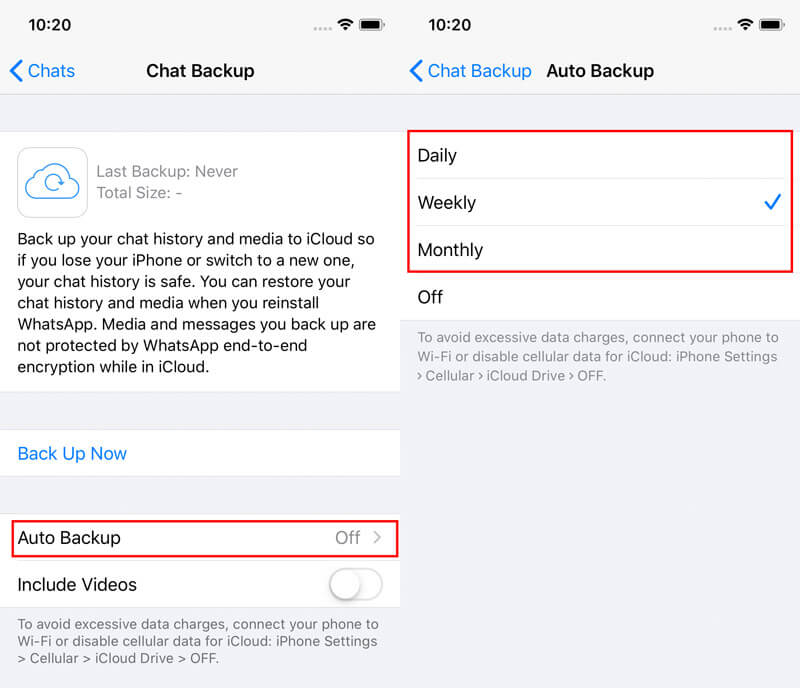
如果您選擇“關閉”,那麼您將不得不在下一個解決方案中手動備份 WhatsApp 數據。
當iPhone上的自動WhatsApp備份卡住時,手動將WhatsApp聊天數據從iPhone備份到iCloud可能是另一種解決方案。 (請參閱如果或 WhatsApp備份卡在Android上)
1.打開 Whatsapp 在 iPhone 上,前往“設定" 選項卡位於右下角。
2. 選擇“聊天“>”聊天備份".
3. 點擊“立即備份”,您的 iPhone 將開始將您的 WhatsApp 聊天記錄和媒體備份到 iCloud。
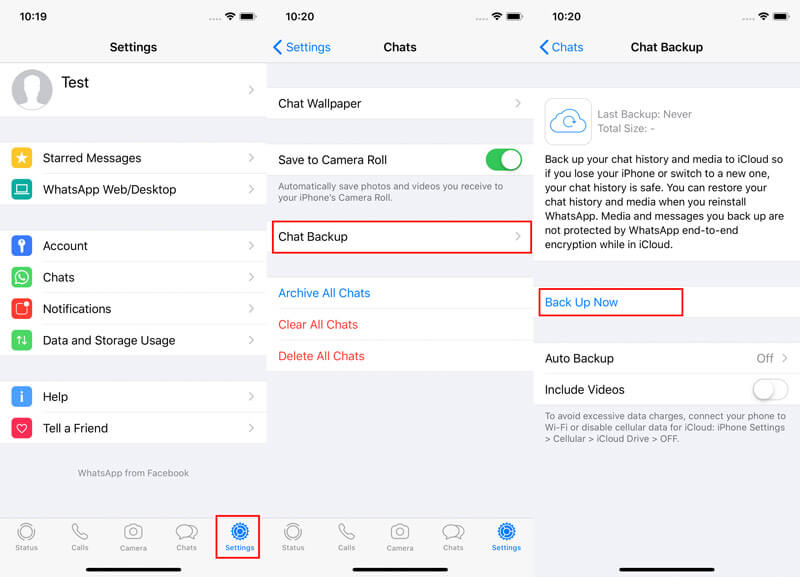
您可以打開“包含視頻”,同時將 WhatsApp 視頻從 iPhone 複製到 iCloud。
在嘗試了上述所有解決方案之後,iPhone上的WhatsApp備份仍然無法正常工作,您可以嘗試刪除上一次的WhatsApp備份,然後嘗試再次備份。
在iCloud上刪除最新的WhatsApp備份的步驟很容易。
1. 前往“設置”> 點擊您的 iCloud 名稱 >“iCloud”>“管理存儲”。
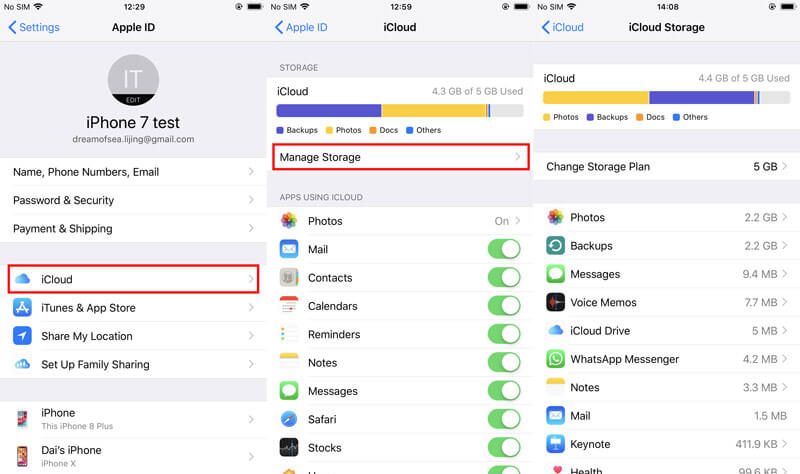
2. 找到並點擊“備份” > 找到最後一個 iCloud 備份並點擊它 > 點擊“刪除備份”。
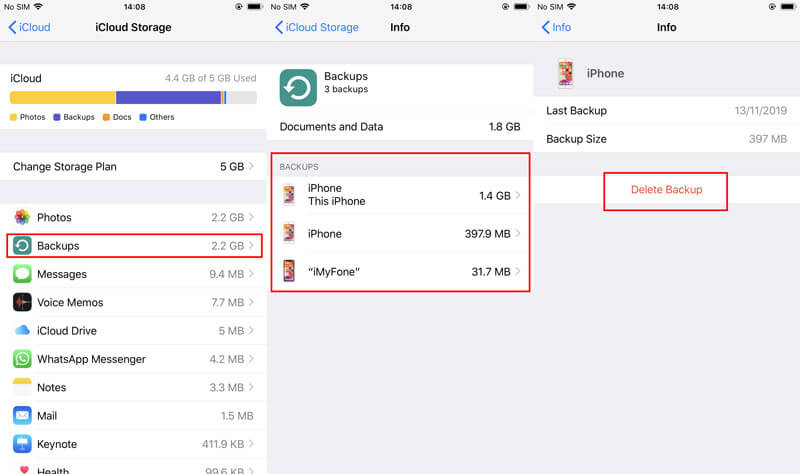
然後,您可以檢查WhatsApp備份是否完成。
停止凍結的WhatsApp正在進行的備份的另一種方法是卸載應用程序,然後再次重新安裝WhatsApp。
要卸載WhatsApp,您只需要在主屏幕上按住WhatsApp圖標,直到它抖動為止。
點擊左上角的小十字將其卸載。
永久的方式 從iPhone卸載WhatsApp,您應該閱讀這篇文章。
然後在App Store中搜索WhatsApp,然後在iPhone上再次安裝。
以上解決方案的功能是解決將WhatsApp凍結或緩慢備份到iPhone上的iCloud的問題。 如果以上解決方案都不適合您,那麼您應該考慮放棄iCloud,並選擇備份WhatsApp數據的方法。
Aiseesoft的 iOS數據備份和還原 是用於iPhone和iPad的易於使用的WhatsApp數據備份軟件。 與使用iCloud進行緩慢備份不同,此軟件僅需要USB電纜並將數據從iPhone複製到計算機的速度更快。 此外,它可以使用加密的密碼備份包括聊天消息和WhatsApp附件在內的所有WhatsApp數據,以安全,有選擇地保護備份。
您可以從此軟件獲得哪些其他好處:

下載
100% 安全。無廣告。
100% 安全。無廣告。
現在,讓我們使用 iCloud 替代方案將 WhatsApp 數據從 iPhone 備份到計算機。
步驟 1將iPhone連接到電腦
在您的計算機上免費下載此軟件,並在成功安裝後立即運行。
100% 安全。無廣告。
100% 安全。無廣告。
使用 USB 數據線將 iPhone 連接到電腦,然後點擊 iPhone 上的“信任”按鈕進行確認。
在主界面中,您應該選擇“iOS數據備份和還原”,然後選擇“iOS數據備份".

步驟 2選擇備份模式
在彈出窗口中,您應該從“標準備份“和”加密備份".
“加密備份”允許您創建密碼以保護以後存儲在這台計算機上的備份。
然後單擊“開始”繼續。
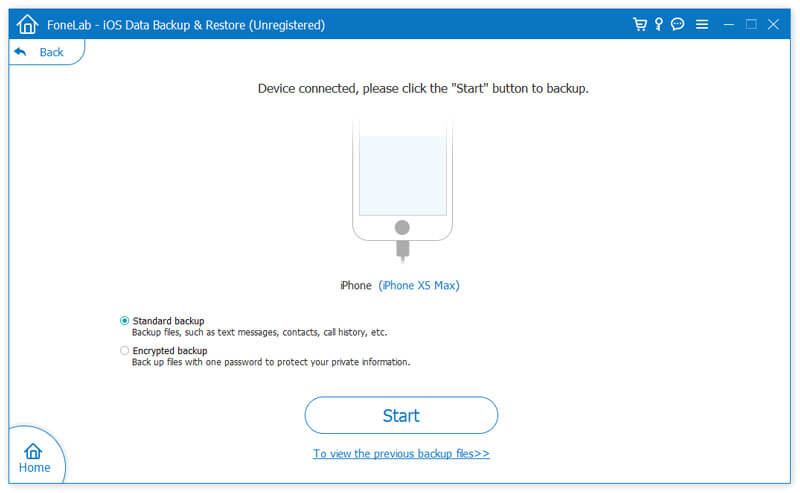
步驟 3選擇WhatsApp和附件
在此步驟中,您應該選中“WhatsApp和附件”並單擊“下一步”以選擇將 WhatsApp 備份保存到計算機上的目的地。
然後,該軟件將立即開始備份WhatsApp數據。
備份完成後,您可以在計算機上對其進行檢查,然後將WhatsApp備份輕鬆還原到計算機上。

這裡的所有都是它的。
結論
將WhatsApp數據備份到iCloud是避免在iPhone上丟失數據的好習慣。 但是,一旦 WhatsApp備份到iCloud的過程被卡住, 放慢, 或者 不完整,上述解決方案可以有效解決此問題。 當然,也可以將iCloud替換為其他第三方工具,以開始快速備份WhatsApp數據。
這篇文章能解決您的問題嗎?
您有什麼好的解決方法嗎?
請在下面留下您的評論告訴我。
iPhone卡住了
1.退出iPhone / iPod的隨機播放模式 2. iPhone卡在加載屏幕上 3.修復WhatsApp iCloud Backup卡住的問題 4. iPhone卡在恢復模式 5. iPhone卡在Apple徽標上 6.修復iPhone卡在耳機模式下的問題 7.修復iPhone卡在驗證更新中的問題 8.修復iPhone卡在FaceTime結束屏幕上的問題
您最好的選擇是將數據從iPhone / iPad / iPod備份到Windows / Mac,並從iOS數據備份安全有效地還原到iOS設備/計算機。
100% 安全。無廣告。
100% 安全。無廣告。